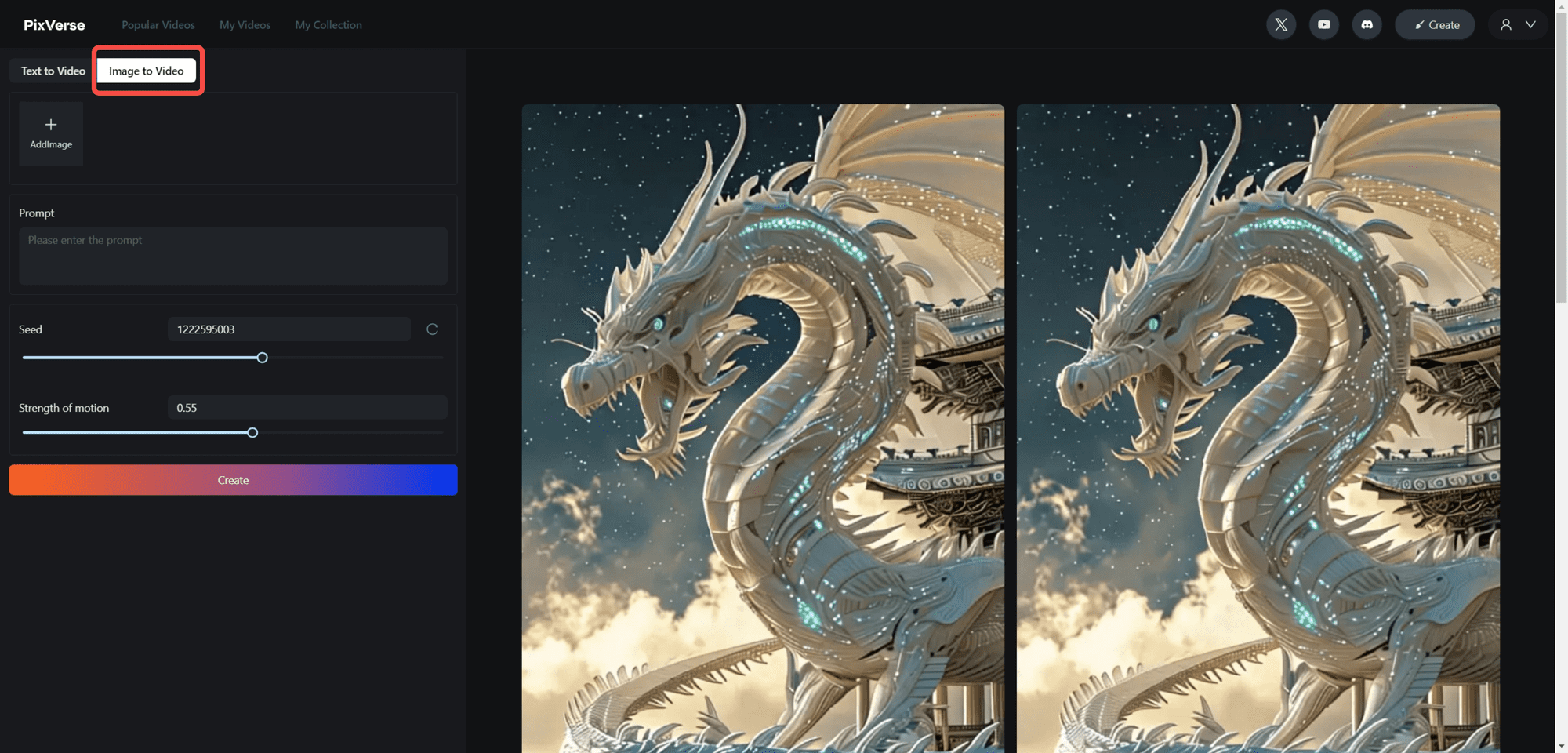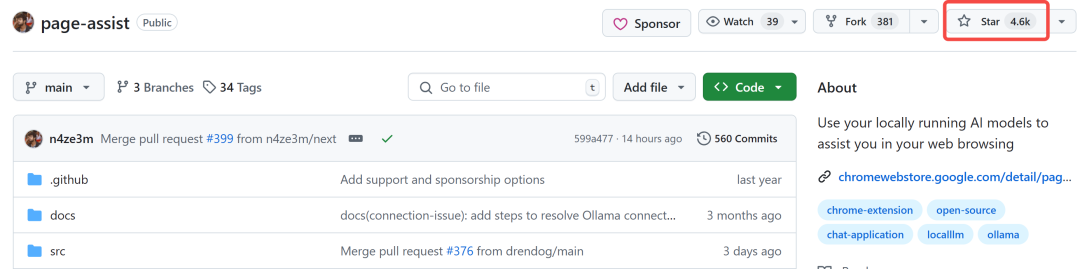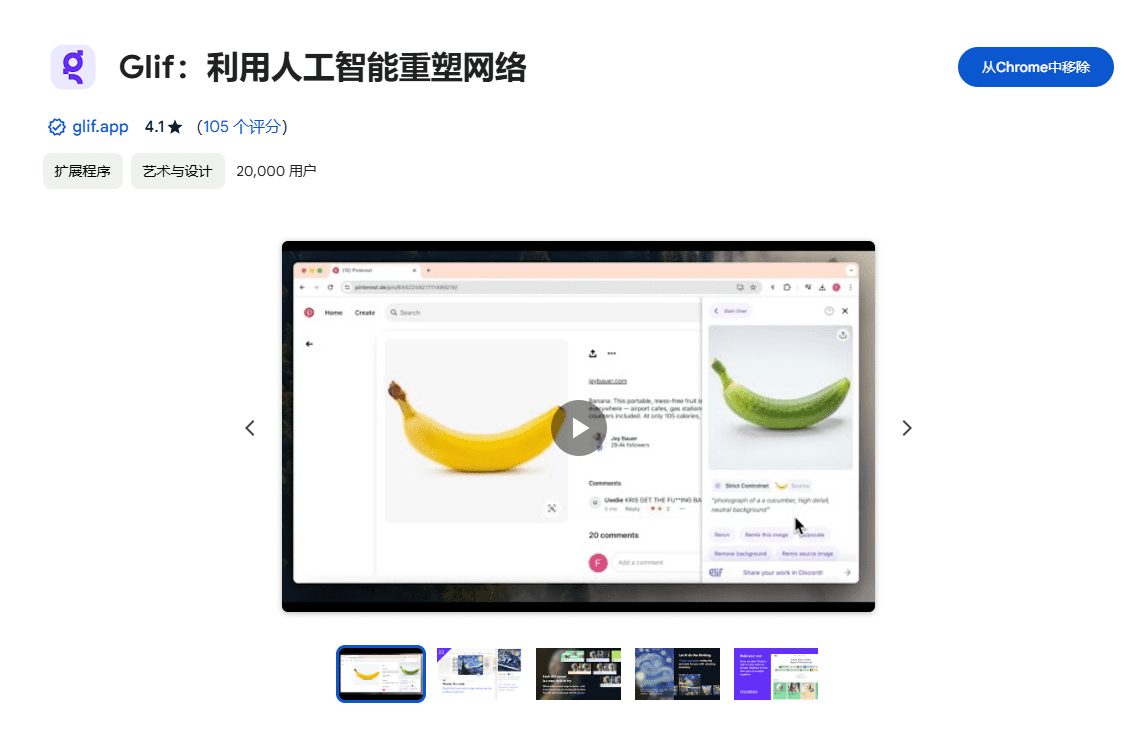Leonardo AI : Tutoriels Live Canvas
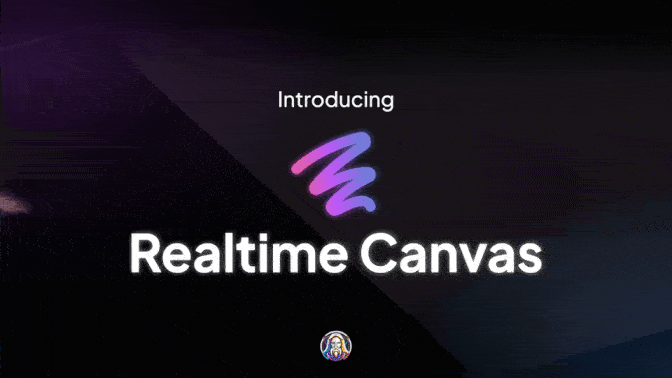
esquissée
Live Canvas est le résultat de la dernière technologie de conversion d'images que nous avons adoptée. Cette fonction transforme rapidement vos dessins en œuvres d'art époustouflantes, révolutionnant la manière dont les utilisateurs interagissent avec l'IA pour générer des images. Elle offre une expérience créative immersive et intuitive, aussi naturelle que de peindre librement sur une toile numérique.
À propos de Live Canvas

Mode temps réel (fonction avancée) : Au fur et à mesure que vous dessinez, la toile en direct traduit instantanément chaque trait en détail.
Modèles d'interaction : Lorsque vous interagissez avec la toile en cliquant, en faisant glisser et en bougeant, la toile en temps réel attend intelligemment que vos actions se terminent et transforme instantanément vos esquisses en œuvres d'art.
Dessiner des caractéristiques avec des formes de base (bientôt disponible) : Améliorez vos croquis avec une gamme d'outils de dessin et de formes de base pour une expression artistique plus riche.
Couches et gestion des couches (à venir) : À l'instar de Photoshop, vous pouvez créer des images complexes à l'aide de calques dans une interface conviviale.
Raffinement et personnalisation : Améliorez la qualité globale de votre œuvre d'art grâce à notre raffineur Alchemy exclusif, qui ne se contente pas d'affiner l'image résultante, mais l'enregistre automatiquement dans votre Dynamique personnelle pour un accès facile et une personnalisation plus poussée à tout moment. Live Canvas propose deux options d'affinage : normal et créatif.
Préréglages de style : Passez d'un préréglage de style à l'autre pour créer différentes variantes créatives d'un même croquis.
Interface utilisateur efficace : Téléchargez des images, travaillez dans un espace structuré et contrôlez le champ de vision à l'aide d'une interface à écran partagé pour plus de précision et de facilité d'utilisation.
Saisie à l'écran (bientôt) : Utilisez toutes vos applications créatives préférées pour créer une toile en direct. Qu'il s'agisse de Blender ou de Microsoft Paint, c'est facile à faire.
Options avancées : Obtenez de nouveaux résultats en randomisant la graine ou utilisez une graine fixe pour permettre des modifications sans altérer radicalement les résultats existants. Ajustez les options d'amorçage pour contrôler le degré d'adhésion aux repères et la quantité de détails générés par l'image.
tranchant
Améliorer l'expression créative : Real Time Canvas vous rend maître de votre créativité, en vous fournissant les outils nécessaires pour transformer instantanément votre imagination en réalité visuelle.
Meilleur contrôle des couleurs : Avec le live canvas, vous pouvez plus facilement spécifier des couleurs pour des zones spécifiques d'une image. Plus l'intensité de la créativité est faible, plus le live canvas suit l'esquisse.
Créativité en temps réel : La créativité par le croquis n'a jamais été aussi rapide. Même une simple touche de couleur peut être transformée en une œuvre d'art par Real-Time Canvas. Vous pouvez ajouter des indices pour obtenir un contenu plus pertinent ou laisser Live Canvas interpréter librement vos croquis sans entrer d'indices.
Éditeur d'images : En utilisant Live Canvas, vous pouvez affiner le résultat en l'affichant sur l'entrée, puis en dessinant par-dessus pour apporter des modifications, créant ainsi une boucle de rétroaction d'édition continue. Si vous avez vos propres dessins, Live Canvas vous permet également de télécharger des images.
Comment utiliser le live canvas
1. Lancement : Dans [page d'accueilDans la barre latérale de gauche, cliquez sur la rubriqueToile vivante.
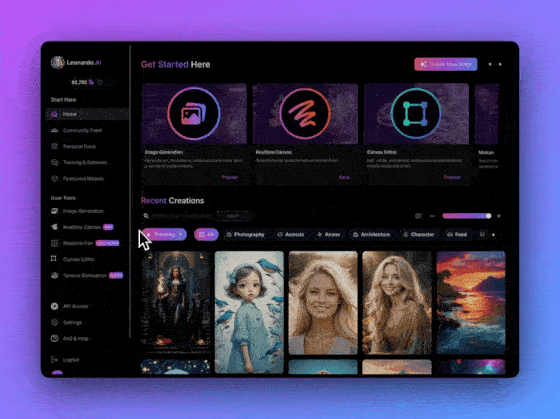
2. Dessin : Sélectionnez l'outil pinceau, choisissez une couleur et commencez à peindre, ou téléchargez une image existante comme point de départ. Si vous avez des besoins spécifiques, vous pouvez entrer des indications. La toile en direct met instantanément à jour le résultat au fur et à mesure que vous avancez !
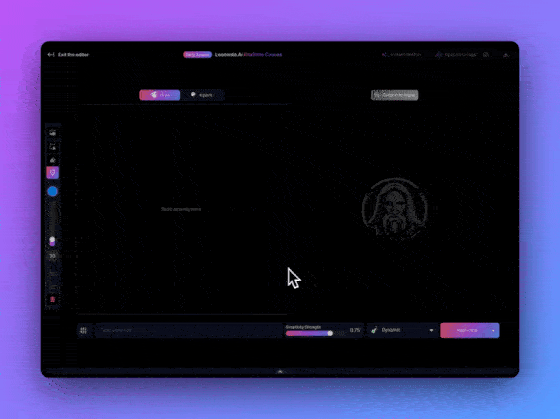
3. Ajustements : Réglages dans le menu Paramètres avancésmener (autour)Si nécessaire, sélectionnez le préréglage du style et l'optionIntensité créative. En tant qu'abonné payant, vous avez également la possibilité d'activer l'option **Haute qualité**. Ces paramètres affectent la sortie de différentes manières.
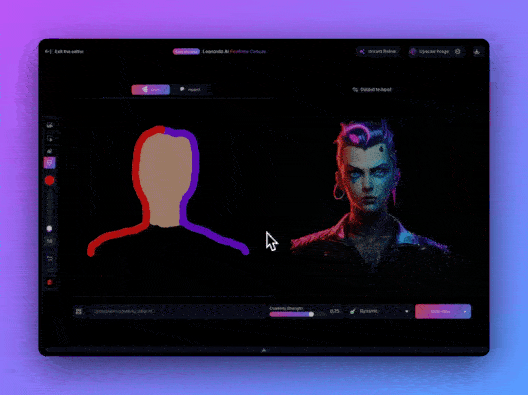
4. Économiser : frappe (sur le clavier)Agrandir l'imageenregistre les résultats dans votreDynamique personnelleet générer une version plus fine et plus grande des résultats. (Vous pouvez également choisir de télécharger les résultats individuellement en utilisant le bouton de téléchargement dans le coin supérieur droit). Vous pouvez également choisir d'utiliser la fonctionRaffinement instantanéet téléchargez les résultats.
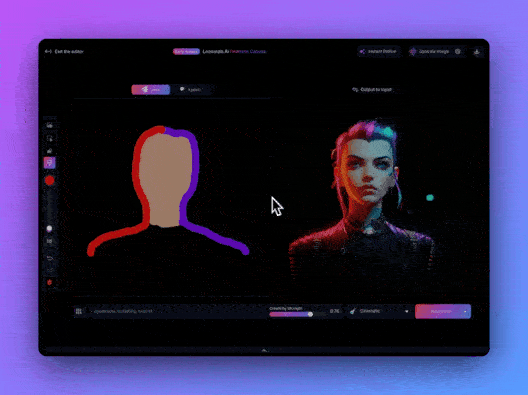
Comment utiliser le live canvas sur iOS
1. Lancement : Dans l'écran principal de l'application, appuyez sur **Canvas** en bas.
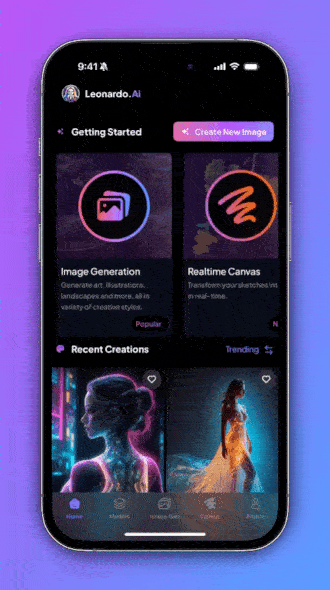
2. Dessin : Appuyez sur le bouton 📝, tapez ce que vous voulez voir dans la zone de saisie, puis appuyez sur Terminé. Commencez à peindre et observez la toile en direct transformer votre gribouillage en une image complète. Vous pouvez choisir votre outil de peinture préféré dans la palette d'outils située au bas de l'écran.
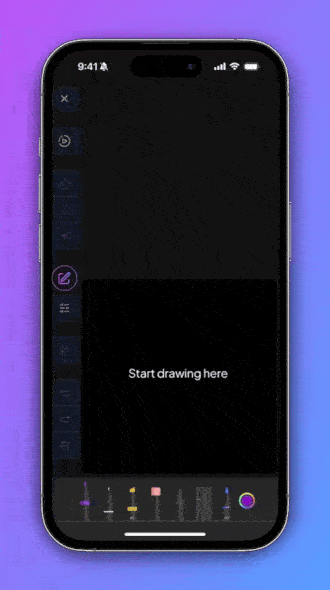
3. Stylisé : En cliquant sur le bouton 📝, vous pouvez changer le style de l'image de sortie en sélectionnant un **Style** dans le menu suivant.
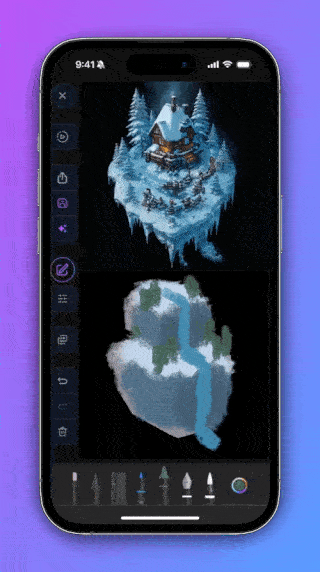
4. Ajustements : Cliquez sur le bouton Paramètres. Dans le menu suivant, vous pouvez ajuster les paramètres suivantsinventivitérépondre en chantantmener (autour)ou de modifier le niveau decouleur de fond.
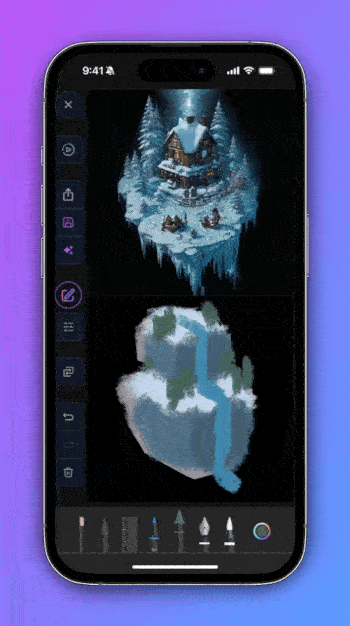
5. Économiser : Cliquez sur le bouton ✨ pour affiner la sortie immédiatement, ou cliquez sur le bouton 💾 pour ouvrir la boîte de dialogueAffineur d'alchimieRéglages. Vous pouvez ainsi simultanément affiner le résultat et l'enregistrer dans votre dynamique personnelle.
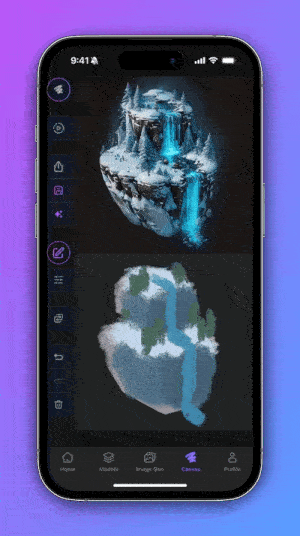
Utilisation du mode réparation
1. Début : Pour utiliser le mode réparation, vous pouvez commencer par une sortie existante sur le canevas en direct ou sélectionner une image existante à partir de votre appareil.
2. Lancement : Au-dessus de la zone de dessin, sélectionnezcorrectifspour passer en mode réparation.
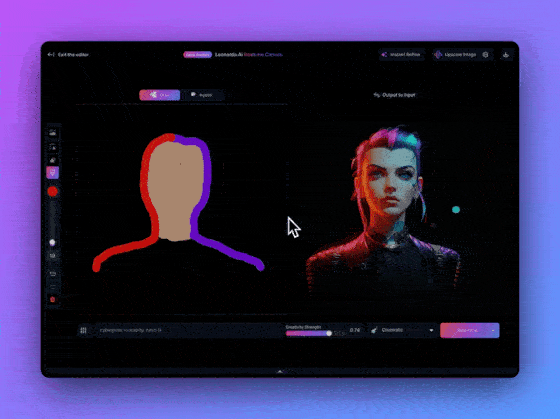
3. Dessin : Dessinez les changements nécessaires et ajoutez des indices le cas échéant. S'il s'agit simplement d'un changement de couleur, il n'est peut-être pas nécessaire d'ajouter un indice.
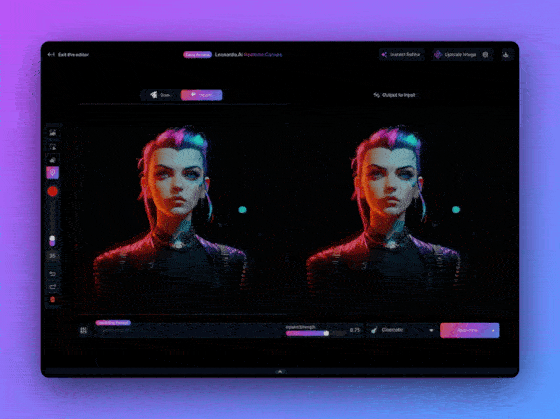
4. Définition : Ajustez à votre convenanceLa force de la restauration. Plus la force de réparation est élevée, plus les résultats peuvent s'écarter de l'entrée tracée. Des valeurs plus faibles produiront des résultats plus proches de l'entrée, mais peuvent sacrifier une partie de la qualité. Dans le menu Paramètres avancés, utilisez le bouton 🔄 (activez d'abord l'optionfixation des semences) pour obtenir différentes variantes du résultat de la réparation et ajuster le paramètremener (autour)pour contrôler le degré d'adhérence des repères et la quantité de détails dans l'image.
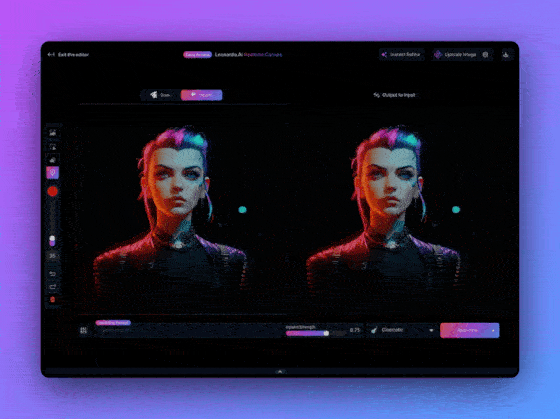
5. Stylisé : Si vous souhaitez appliquer un style spécifique aux zones réparées de la sortie, sélectionnez votre préréglage de style préféré.
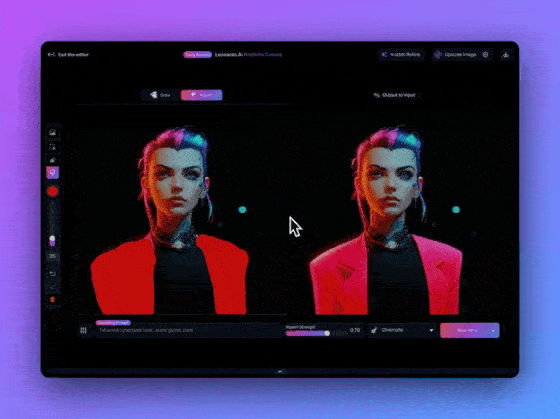
6. Raffinement : Utilisez **Affinage instantané** pour obtenir des résultats de meilleure qualité, ou enregistrez les résultats et cliquez sur **Agrandir l'image** pour les affiner.
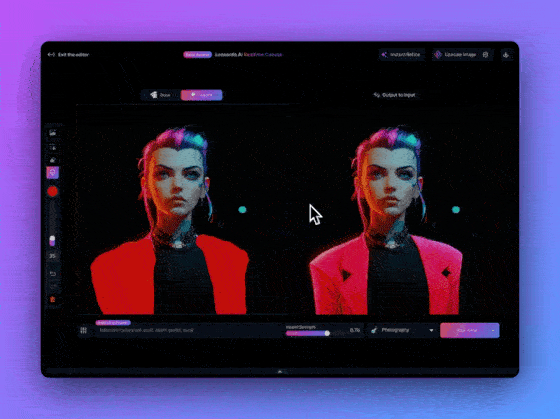
7. Poursuivre : Si vous souhaitez continuer à peindre sur les résultats de la réparation, repassez en mode **Peinture**. Notez que la sortie de votre réparation sera automatiquement réglée sur l'image d'entrée du mode dessin.
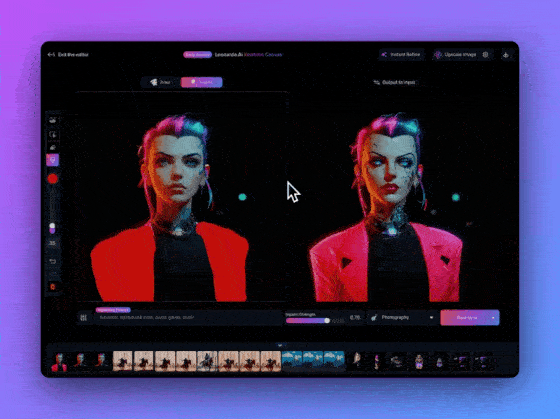
Si vous souhaitez poursuivre la correction, utilisez l'option **OUTPUT TO INPUT**. Cette option est utile si vous souhaitez ajouter un élément complètement différent ou utiliser une autre astuce pour la correction.
💡 Conseil de Da Vinci #1 : Une fourchette de valeurs comprises entre 0,45 et 0,75 pour la force de restauration est généralement suffisante. L'expérimentation est la clé pour trouver ce qui fonctionne le mieux pour votre image.
💡 Conseil de Da Vinci #2 : Avant de passer en mode dessin, vous pouvez utiliser la fonction d'affinage instantané pour améliorer la qualité de vos résultats de réparation.
Outils et réglages
Éditeur de canevas en temps réel : Sélectionnez facilement la taille et la couleur du pinceau. Utilisez la gomme pour annuler les opérations de pinceau ; téléchargez des images et repositionnez facilement des éléments dans l'éditeur à l'aide de l'outil de sélection.
Sortie vers entrée : Utilisez de manière transparente votre œuvre d'art générée comme un nouveau canevas pour l'éditer et l'améliorer facilement.
Contrôle de l'intensité du plomb : Ajustez l'alignement de votre œuvre d'art par rapport à l'invite du texte - des valeurs plus élevées signifient une adhérence plus stricte.
Haute qualité (fonctions avancées) : Augmente la résolution de sortie à 640 x 640 px et améliore la qualité avec une légère perte de performance.
Utiliser l'option Graine fixe : Maintenez la cohérence de vos créations ou explorez différentes variations en modifiant les graines générées par vos images.
Curseur de force créative : Trouver l'équilibre parfait entre le respect strict des données et l'interprétation créative de l'IA.
Préréglages de style : Appliquez rapidement des styles spécifiques à vos créations sans avoir recours à des invites compliquées et obtenez facilement un style artistique unique.
Raffinement instantané : Affiner la sortie dans le canevas et augmenter sa résolution à 1024×1024px. sans consommer de tokens.
Agrandir l'image : Enregistrez votre image de sortie dans Personal Dynamics et exécutez Alchemy Refiner en fonction des paramètres que vous avez choisis.
Mode lisse :Idéal pour améliorer les détails des mains et des visages, ainsi que pour renforcer la cohérence de l'image globale. Il convient particulièrement à l'utilisation d'aérographes et d'images vectorielles. Ce mode peut éliminer certains détails et peut donc ne pas convenir aux styles axés sur les détails.
💡 **Conseil De Vinci #1:** Si vous utilisez un pinceau pour dessiner, il est bon de remplir les formes que vous dessinez pour obtenir un meilleur effet d'ensemble.
💡 **Conseil de Da Vinci #2:** Vous pouvez affiner vos dessins au trait en les invitant à utiliser des termes tels que dessin au trait, art du trait et manga.
Si vous souhaitez colorer la sortie, vous pouvez utiliser la sortie comme entrée et la colorer à l'aide d'un pinceau translucide. (Il est recommandé de réduire la force de créativité à moins de 0,6 pour obtenir de meilleurs résultats).
💡 **Conseil De Vinci #3:** Une fois que vous avez affiné l'image de sortie, vous pouvez vous rendre dans Personal Dynamics et utiliser d'autres options de post-traitement, telles que les options d'agrandissement habituelles (par exemple, Creative, Sharp) ou l'envoyer dans AI Image Canvas.
Questions fréquemment posées
De combien de jetons ai-je besoin pour utiliser la toile en temps réel ?
en dehors deAgrandir l'imageAucun jeton supplémentaire n'est requis pour les caractéristiques autres que celles qui requièrent 8 jetons.
Comment gérer mes couches ?
Actuellement, il n'est pas possible de gérer les couches de manière intuitive via l'interface utilisateur, mais une interface de gestion des couches sera ajoutée à l'avenir.
Live canvas ne suit pas assez bien mes croquis/images d'entrée
Dans ce cas, il est recommandé de réduire l'intensité de la créativité à environ 0,6 ou moins, ce qui peut contribuer à améliorer la conformité, mais la qualité de la sortie peut en souffrir car la toile en direct dépendra davantage de la qualité de votre entrée.
Quelle est la résolution de l'image de sortie ?
La résolution de l'image de sortie est de 512 x 512 px, ou de 640 x 640 px lorsque l'option haute qualité est activée. La résolution de l'image raffinée instantanée est de 1024 x 1024 px, et la résolution de l'image zoomée est de 1496 x 1496 px.
© déclaration de droits d'auteur
Article copyright Cercle de partage de l'IA Tous, prière de ne pas reproduire sans autorisation.
Articles connexes

Pas de commentaires...